Niedawno wydano pakiety Firefox 4 RC - nowe funkcje, w tym Firefox Sync . Ta wbudowana funkcja synchronizacji umożliwia synchronizację haseł przeglądarki Firefox, zakładek, preferencji, historii i otwartych kart na wielu komputerach i urządzeniach mobilnych.

Przed wydaniem Firefoksa 4 należy użyć oprogramowania lub usługi innej firmy do synchronizacji haseł i innych danych. Dzięki Firefoksowi 4 możesz łatwo konfigurować i synchronizować dane na wielu komputerach.
Oto jak skonfigurować Firefox Sync:
1 Zacznij od uruchomienia przeglądarki Firefox 4. Kliknij przycisk Firefox w lewym górnym rogu i kliknij opcję Konfiguracja synchronizacji, aby uruchomić okno konfiguracji Firefox Sync.
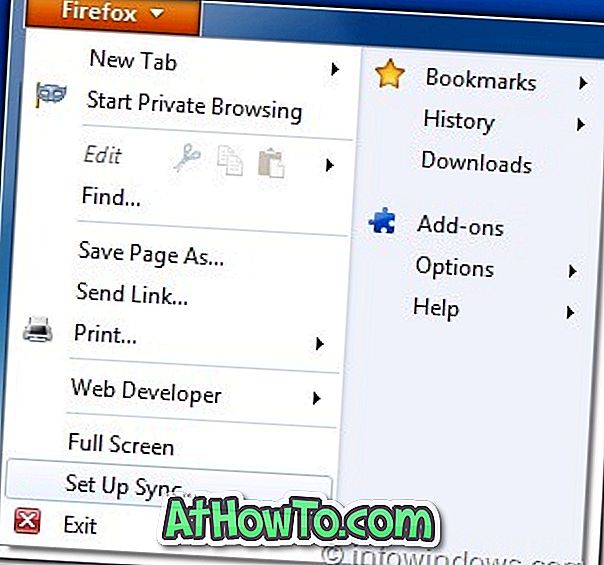
2 . W polu kliknij przycisk Utwórz nowe konto .
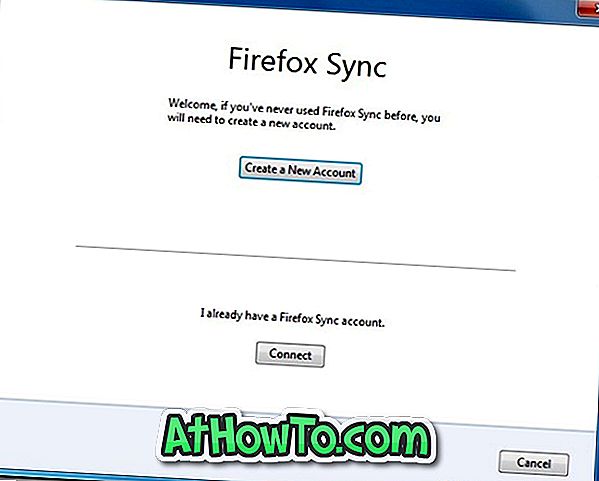
3 . Wprowadź dane konta, takie jak adres e-mail i hasło, a na koniec zaakceptuj warunki korzystania z usługi przed naciśnięciem przycisku Dalej .
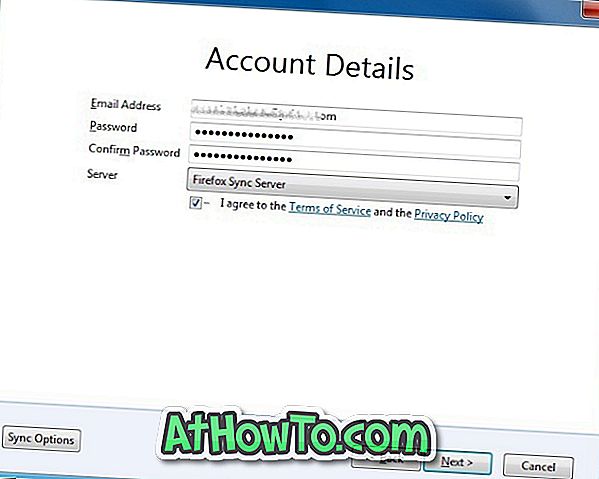
4 . Ponieważ Firefox szyfruje dane przed przesłaniem ich na serwer, klucz do synchronizacji jest niezbędny do odszyfrowania danych na innych komputerach. W tym kroku otrzymasz klucz synchronizacji. Ten klucz będzie potrzebny do uzyskania dostępu do Firefox Sync na innych komputerach. Zapamiętaj klucz Firefox Sync przed kliknięciem przycisku Dalej .

5 . W ostatnim kroku musisz potwierdzić, że nie jesteś robotem. Aby to potwierdzić, musisz wprowadzić litery na obrazku. Kliknij przycisk Dalej, aby zakończyć konfigurację synchronizacji.
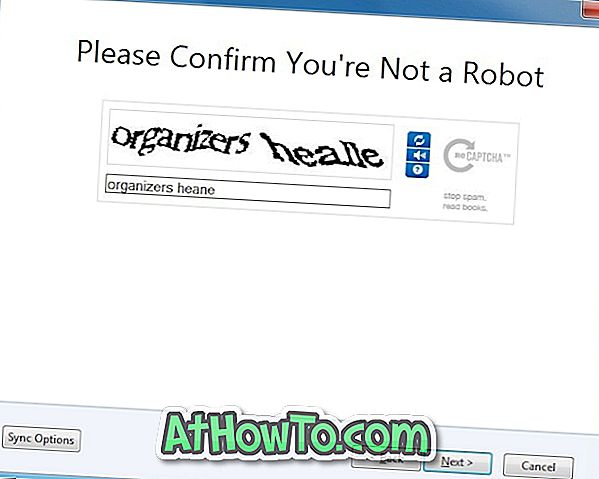
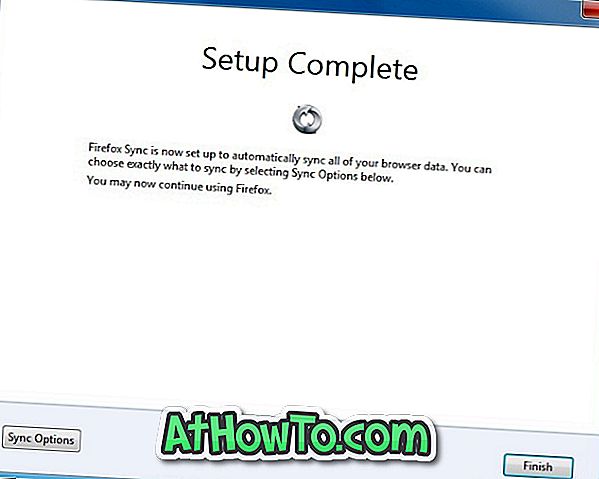
Aby uzyskać dostęp do konta Firefox Sync i danych na innych komputerach:
# Uruchom przeglądarkę Firefox 4.
# Kliknij przycisk Firefox w lewym górnym rogu i kliknij opcję Ustaw synchronizację, aby uruchomić okno konfiguracji Firefox Sync. Kliknij przycisk Połącz, aby wyświetlić opcję Dodaj urządzenie . Kliknij opcję Nie mam urządzenia ze mną i wprowadź swój adres e-mail, hasło, a następnie wprowadź klucz synchronizacji uzyskany podczas tworzenia konta Firefox Sync, aby ukończyć konfigurację.
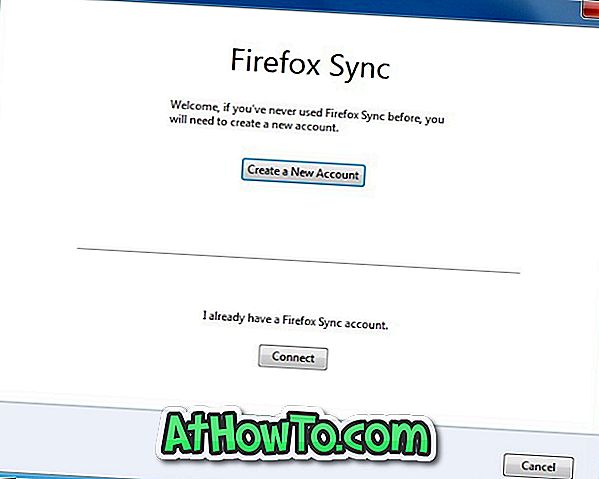
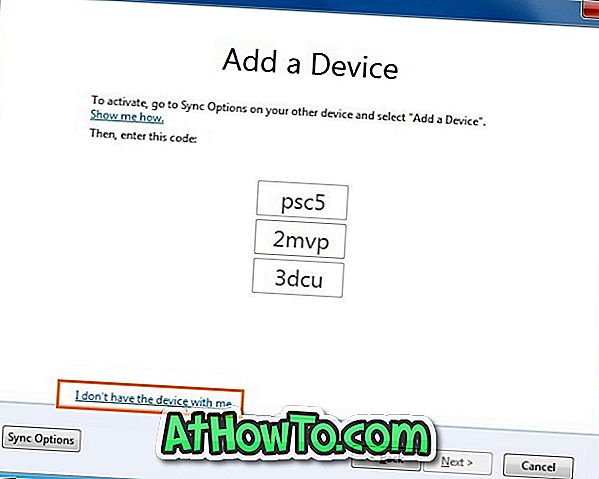
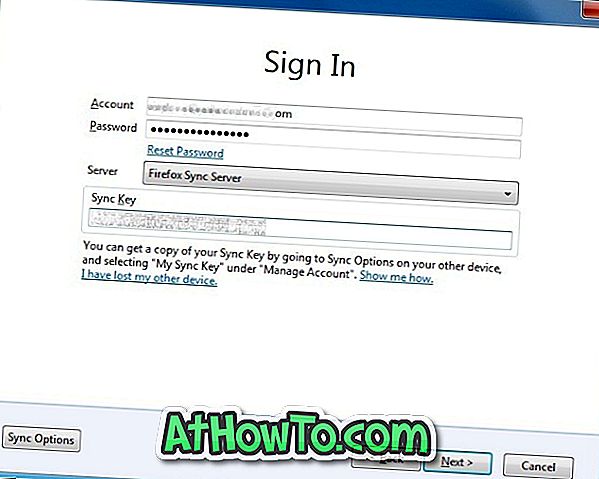
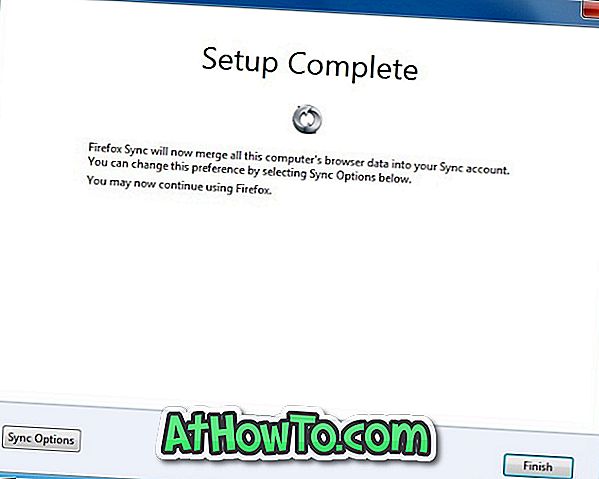









![Jak uzyskać interfejs Windows 8 Ribbon UI w Windows 7, Vista i XP Explorer [Dokładny wygląd interfejsu wstążki]](https://athowto.com/img/vista-tweaks/942/how-get-windows-8-ribbon-ui-windows-7.jpg)




